epic一直卡在启动程序如何解决 epic启动程序进不去怎么回事
更新时间:2023-01-14 05:46:51作者:cblsl
大家对epic这个游戏平台应该都很熟悉吧,这是一个汇集了海量游戏的平台,能够在上面下载游戏,然而近日有用户在打开epic的时候,却一直卡在启动程序然后转圈,遇到这样的问题是怎么回事呢?针对真问题,接下来给大家讲解一下epic启动程序进不去的详细解决方法。
方法一、
可以使用一个游戏加速软件加速再关闭杀毒软件和防火墙就可以解决问题了。加速成功之后即可直接登录。
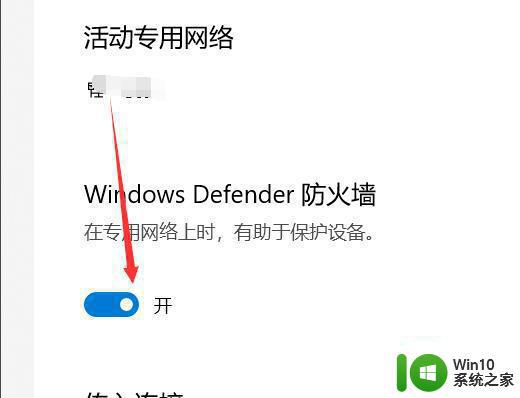
方法二、
直接打开 X:\Epic Games\4.10\Engine\Binaries\Win64\UE4Editor.exe 前提是需要下载引擎。
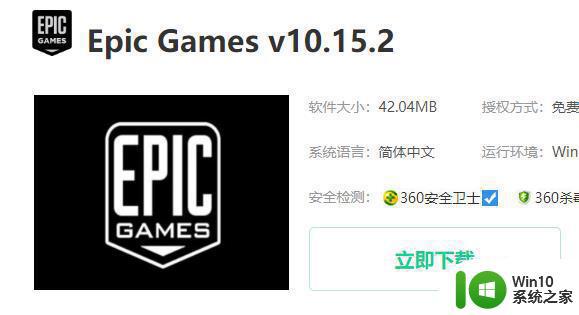
方法三、
1、右键单击Epic Games启动程序的桌面快捷方式。
2、选择"属性"。
3、在快捷方式选项卡下,标记为目标的路径应该像这样(可能会有所不同):"C:Program FilesEpic GamesLauncherPortalBinariesWin64EpicGamesLauncher.exe"
4、如果路径后的目标字段中有任何参数,例如-http=wininet,请将其删除。

以上给大家讲解的就是epic启动程序进不去的详细解决方法,有遇到一样情况的用户们可以参考上面的方法步骤来进行解决吧。
epic一直卡在启动程序如何解决 epic启动程序进不去怎么回事相关教程
- epic打开侍魂进不去解决方法 epic侍魂游戏进不去怎么办
- Epic游戏进不去解决办法 epic进不去游戏怎么办
- epic无法下载一直请稍后如何解决 epic下载一直请稍后怎么回事
- 无法启动此程序 d3dcompiler怎么解决 d3dcompiler无法启动程序怎么解决
- epic登录页面无法加载怎么办 如何解决epic进不去卡在登录页面的问题
- 电脑运行程序出现应用程序无法正常启动0xc000012d如何解决 电脑应用程序无法正常启动0xc000012d错误解决方法
- 电脑一直正在启动windows进不去 电脑打开一直显示正在启动Windows解决方法
- PassGuard驱动程序是什么如何正确删除PassGuard.sys驱动程序 如何解决PassGuard.sys驱动程序不兼容的问题并进行删除操作
- 电脑软件打不开提示应用程序无法正常启动0xc0150004如何解决 电脑应用程序无法正常启动0xc0150004错误解决方法
- 电脑一直重新启动怎么办 电脑一直重新启动怎么回事
- 电脑进不去系统一直在启动界面 电脑开机卡在正在启动windows怎么办
- 英伟达显卡驱动程序登陆提示验证程序加载失败如何修复 英伟达显卡驱动程序验证程序加载失败解决方法
- U盘装机提示Error 15:File Not Found怎么解决 U盘装机Error 15怎么解决
- 无线网络手机能连上电脑连不上怎么办 无线网络手机连接电脑失败怎么解决
- 酷我音乐电脑版怎么取消边听歌变缓存 酷我音乐电脑版取消边听歌功能步骤
- 设置电脑ip提示出现了一个意外怎么解决 电脑IP设置出现意外怎么办
电脑教程推荐
- 1 w8系统运行程序提示msg:xxxx.exe–无法找到入口的解决方法 w8系统无法找到入口程序解决方法
- 2 雷电模拟器游戏中心打不开一直加载中怎么解决 雷电模拟器游戏中心无法打开怎么办
- 3 如何使用disk genius调整分区大小c盘 Disk Genius如何调整C盘分区大小
- 4 清除xp系统操作记录保护隐私安全的方法 如何清除Windows XP系统中的操作记录以保护隐私安全
- 5 u盘需要提供管理员权限才能复制到文件夹怎么办 u盘复制文件夹需要管理员权限
- 6 华硕P8H61-M PLUS主板bios设置u盘启动的步骤图解 华硕P8H61-M PLUS主板bios设置u盘启动方法步骤图解
- 7 无法打开这个应用请与你的系统管理员联系怎么办 应用打不开怎么处理
- 8 华擎主板设置bios的方法 华擎主板bios设置教程
- 9 笔记本无法正常启动您的电脑oxc0000001修复方法 笔记本电脑启动错误oxc0000001解决方法
- 10 U盘盘符不显示时打开U盘的技巧 U盘插入电脑后没反应怎么办
win10系统推荐
- 1 索尼笔记本ghost win10 64位原版正式版v2023.12
- 2 系统之家ghost win10 64位u盘家庭版v2023.12
- 3 电脑公司ghost win10 64位官方破解版v2023.12
- 4 系统之家windows10 64位原版安装版v2023.12
- 5 深度技术ghost win10 64位极速稳定版v2023.12
- 6 雨林木风ghost win10 64位专业旗舰版v2023.12
- 7 电脑公司ghost win10 32位正式装机版v2023.12
- 8 系统之家ghost win10 64位专业版原版下载v2023.12
- 9 深度技术ghost win10 32位最新旗舰版v2023.11
- 10 深度技术ghost win10 64位官方免激活版v2023.11